Η δημιουργία αρχείων PDF δεν είναι η ευκολότερη εργασία. Η μορφή μπορεί να είναι εύκολη, αλλά η δημιουργία αρχείων είναι συχνά περίπλοκη. Έχοντας να εγκαταστήσετε πρόσθετες εφαρμογές για απλές επεξεργασίες είναι περιττό μέρος της αντιμετώπισης αυτών των αρχείων. Εάν χρειάζεστε να εξαγάγετε μια σελίδα από ένα PDF, μπορείτε να εγκαταστήσετε έναν δωρεάν επεξεργαστή PDF ή μπορείτε να χρησιμοποιήσετε το πρόγραμμα περιήγησης.
Τα περισσότερα προγράμματα περιήγησης θα σας επιτρέψουν να εκτυπώσετε μια ιστοσελίδα ή οποιοδήποτε άλλο αρχείο μπορούν να ανοίξουν σε ένα PDF. Το Chrome έχει σίγουρα αυτή τη δυνατότητα και μπορείτε να το χρησιμοποιήσετε για να εξαγάγετε μια σελίδα από ένα PDF.
Εξαγωγή μιας σελίδας από αρχεία PDF
Ανοίξτε το PDF από το οποίο θέλετε να εξαγάγετε μια σελίδαστο Chrome. Κάντε κλικ στο εικονίδιο εκτύπωσης στη γραμμή στην κορυφή. Στο παράθυρο διαλόγου Εκτύπωση, μπορείτε να επιλέξετε τον τρόπο εκτύπωσης του εγγράφου. Μία από τις επιλογές που μπορείτε να προσαρμόσετε είναι ποια σελίδα εκτυπώνεται. Ανοίξτε την αναπτυσσόμενη λίστα εύρους σελίδων και επιλέξτε 'Προσαρμοσμένη'. Καταχωρίστε τον αριθμό της σελίδας που θέλετε να εξαγάγετε.

Αφού επιλέξετε τη σελίδα που θέλετε να εξαγάγετε,ανοίξτε την αναπτυσσόμενη λίστα επιλογής εκτυπωτή και επιλέξτε την επιλογή 'Αποθήκευση ως PDF'. Κάντε κλικ στην επιλογή Εκτύπωση και επιλέξτε από πού θέλετε να αποθηκεύσετε το αρχείο. Μπορείτε να δώσετε ένα διαφορετικό όνομα, αν θέλετε.
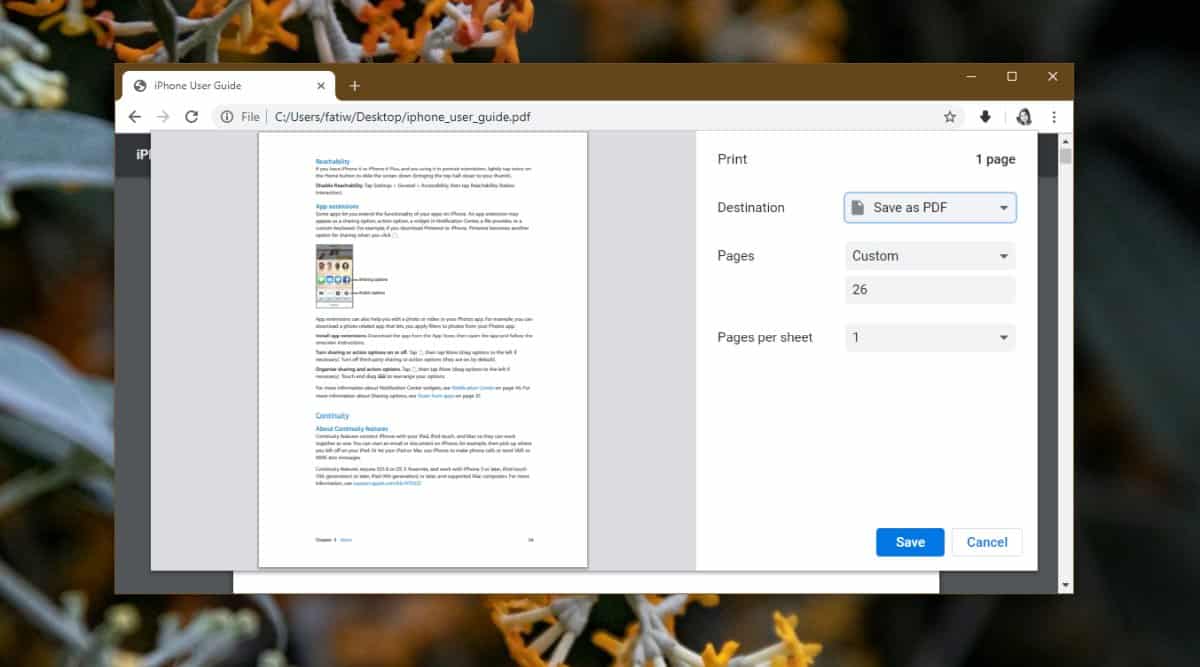
Όταν ανοίγετε το αρχείο, θα έχει μόνο τη μία σελίδα που επιλέξατε στο πλαίσιο διαλόγου εκτύπωσης.
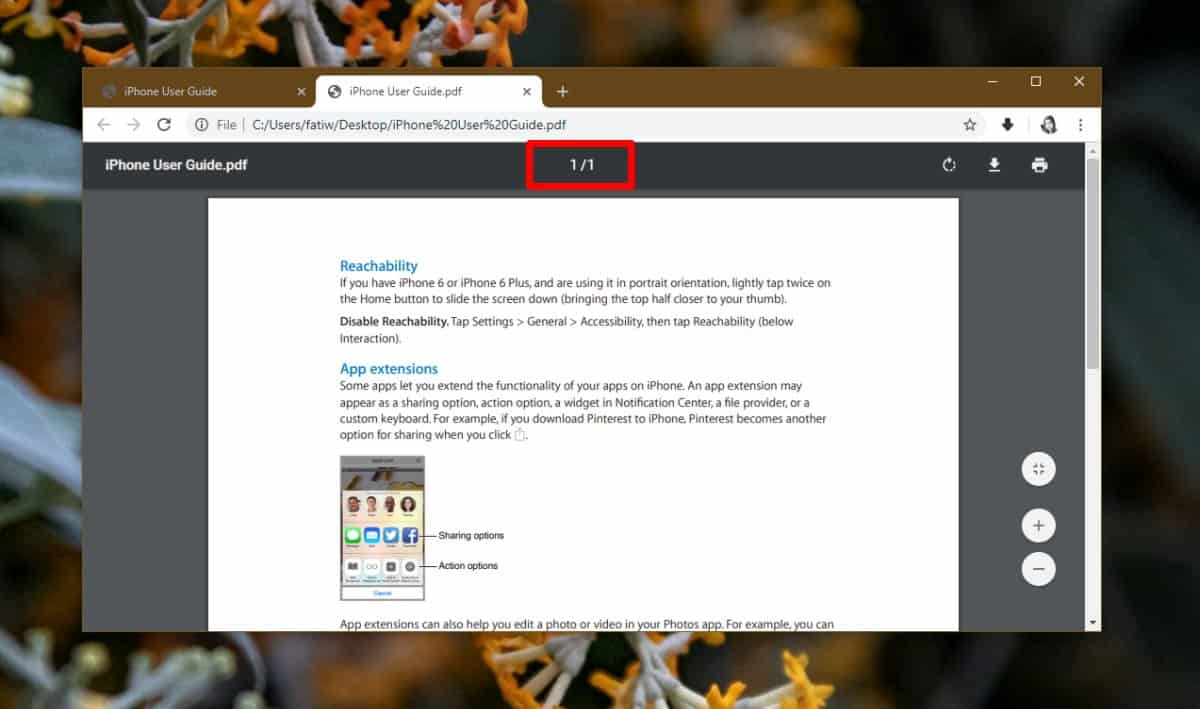
Αυτή η ίδια επιλογή θα λειτουργήσει στις πιο σύγχρονεςπρογράμματα περιήγησης. Τόσο ο Firefox όσο και το Edge το έχουν. Θα χρειαστεί να σκάψετε λίγο στα χειριστήρια ή μπορείτε πάντα να πατήσετε τη συντόμευση πληκτρολογίου Ctrl + P για να εμφανιστεί ο διάλογος εκτύπωσης.
Τα περισσότερα λειτουργικά συστήματα έχουν κάποιο είδος εφαρμογήςμπορεί να ανοίξει αρχεία PDF και μπορείτε να χρησιμοποιήσετε αυτήν την εφαρμογή και για το ίδιο σκοπό. Στα Windows 10, έχετε Edge και στο macOS, έχετε την εφαρμογή Προεπισκόπηση. Και οι δύο χρησιμοποιούν το διάλογο / τις ρυθμίσεις εκτύπωσης που υποστηρίζουν και η επιλογή εκτύπωσης επιλεκτικά μιας μόνο σελίδας είναι βασική για το παράθυρο διαλόγου εκτύπωσης.
Το ίδιο τέχνασμα μπορεί να χρησιμοποιηθεί για την εξαγωγή μιας σειράςτων σελίδων από ένα αρχείο PDF, για παράδειγμα, μπορείτε να εξαγάγετε τις σελίδες 10-20 εισάγοντάς το στην επιλογή Σελίδες. Μπορείτε επίσης να εξάγετε επιλεγμένες σελίδες που δεν βρίσκονται στην περιοχή, διαχωρίζοντάς τις με κόμμα. Για παράδειγμα, μπορείτε να εισαγάγετε 6,12,24 στην επιλογή σελίδων για να εξαγάγετε αυτές τις τρεις σελίδες σε ένα αρχείο PDF.












Σχόλια